在日常办公过程中,很多纸质版的资料都需要转换成电子版,方便传输和保存,此时就需要通过扫描将其电子化。那么,扫描件如何转换成pd f,扫描件如何转word文档呢?
一、扫描件如何转换成pdf
要将扫描件电子化就需要借助图片识别工具,将图片版的扫描件转换成pdf文档。今天要说的工具就是ABBYY FineReader PDF,这是一款高效好用的OCR文字识别软件,既可以识别图片中的文字,将其转换成文本,又能够转换不同格式的文档,生成pdf、word、ppt等多种文档。
接下来就一起来看看如何运用这款软件将扫描件转换成pdf吧。
打开软件,进入首页,左侧是菜单栏,在“打开”菜单下有“转换为pdf”项,点击此项就可以导入要转换的文件了。
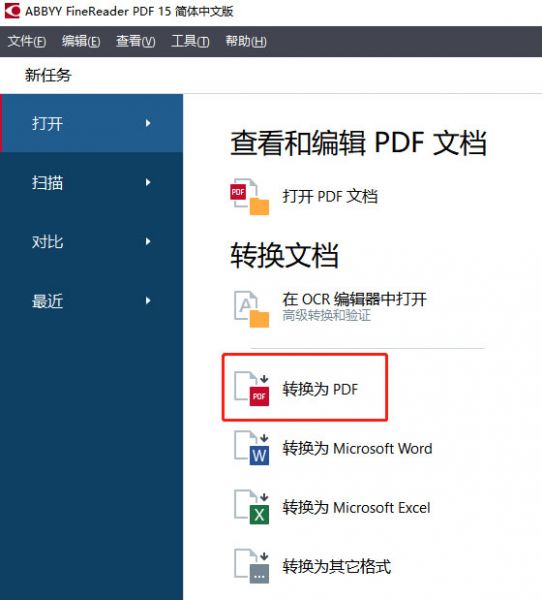
图1:打开软件
导入文件后,就可以进入转换会话框了,左侧可以修改相关参数,右侧则能够添加新的文本,进行移动、合并等操作。
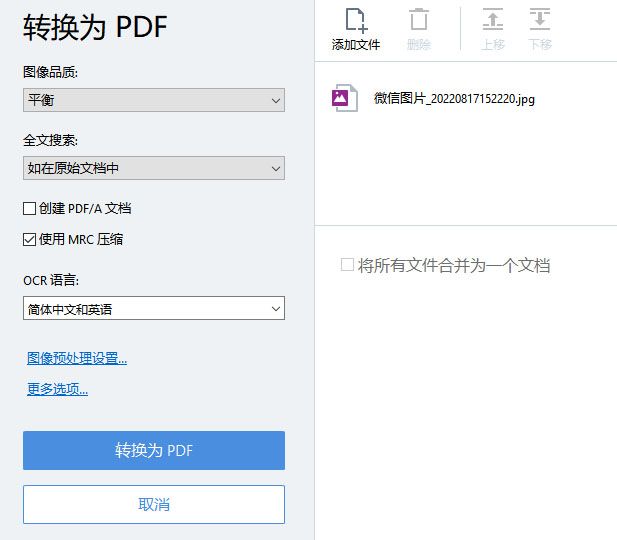
图2:转换为pdf
对于图像品质,一般默认是“平衡”,如果有需求的话也可以修改为其他项,或者点击自定义进行自由设置,修改分辨率、色彩控制和质量等参数。

图3:图像品质设置
对于全文搜索,可以根据需求选择不同的搜索方式,呈现不一样的搜索结果。
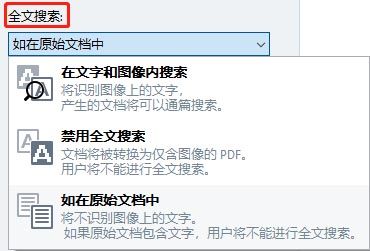
图4:全文搜索设置
如果还有其他参数设置需求,可以点击“更多选项”,进行更多的格式设置。
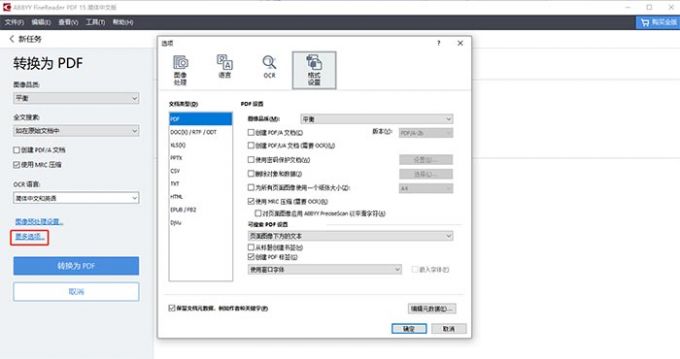
图5:更多选项
设置完成后,点击下方“转换为pdf”按钮即可。
二、扫描件如何转word文档
如果需要将扫描件转换成word文档,应该怎么处理呢?
同样地,打开软件,选择“打开”项里面的“转换为Microsoft Word”,导入要转换的文件。
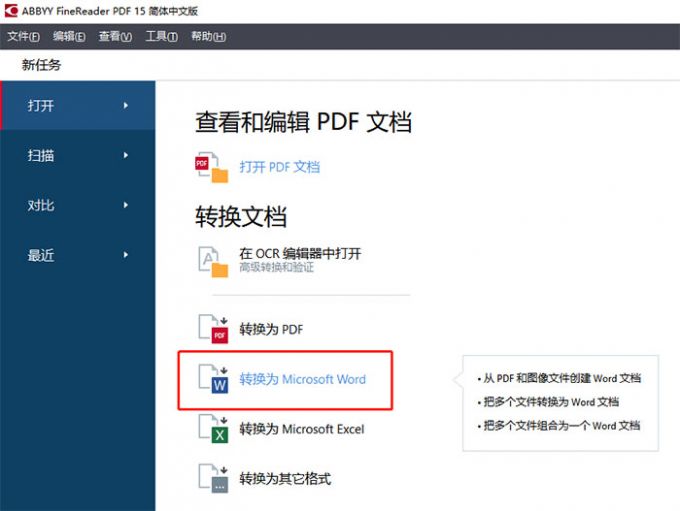
图6:转换文档
进入参数设置会话框,可以对“保留格式”、“OCR语言”等进行设置。
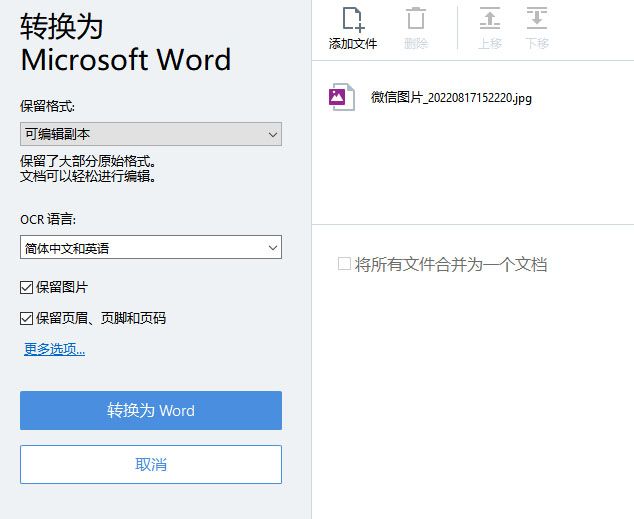
图7:参数设置
其中,“保留格式”项需要注意一下,如果想要最大程度地还原文件,那么可以选择“精确副本”;如果后续要对文件进行编辑,那么建议选择“可编辑副本”;当然,如果只想保留文本,就可以选择“格式化文本”或“纯文本”。

图8:保留格式
设置完成后,点击下方的“转换为word”按钮,就可以直接将图片扫描件转换成功了。
ABBYY Finereader 15版下载
https://wm.makeding.com/iclk/?zoneid=50027
三、小结
以上就是扫描件如何转换成pdf,扫描件如何转word文档的相关内容了。如果在工作中需要经常转换扫描件,那么就可以试一下ABBYY FineReader PDF这款软件,帮助提高办公效率。